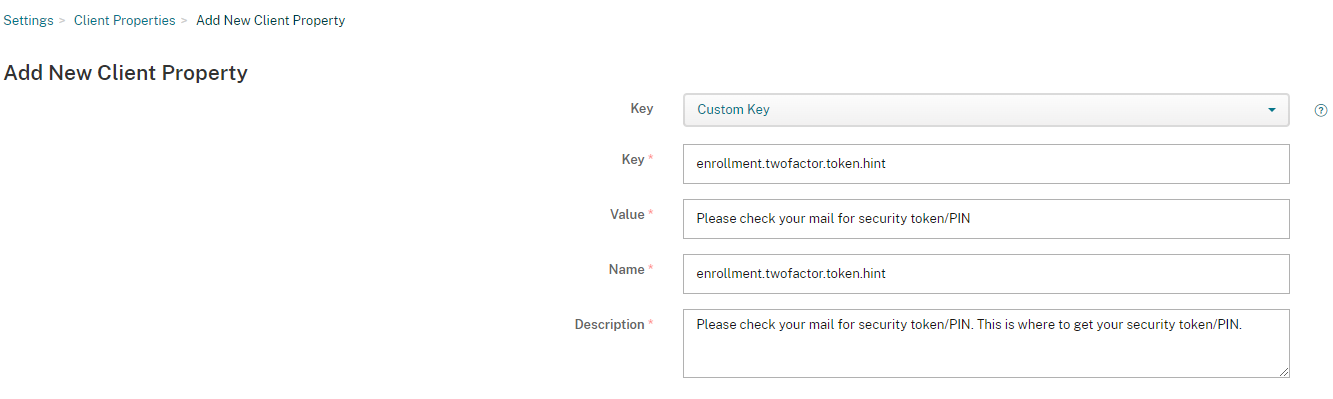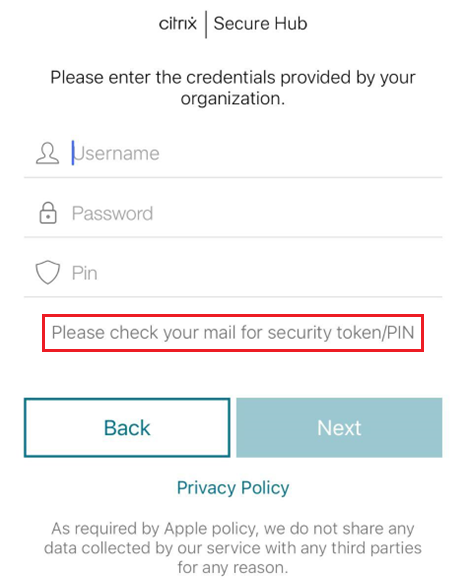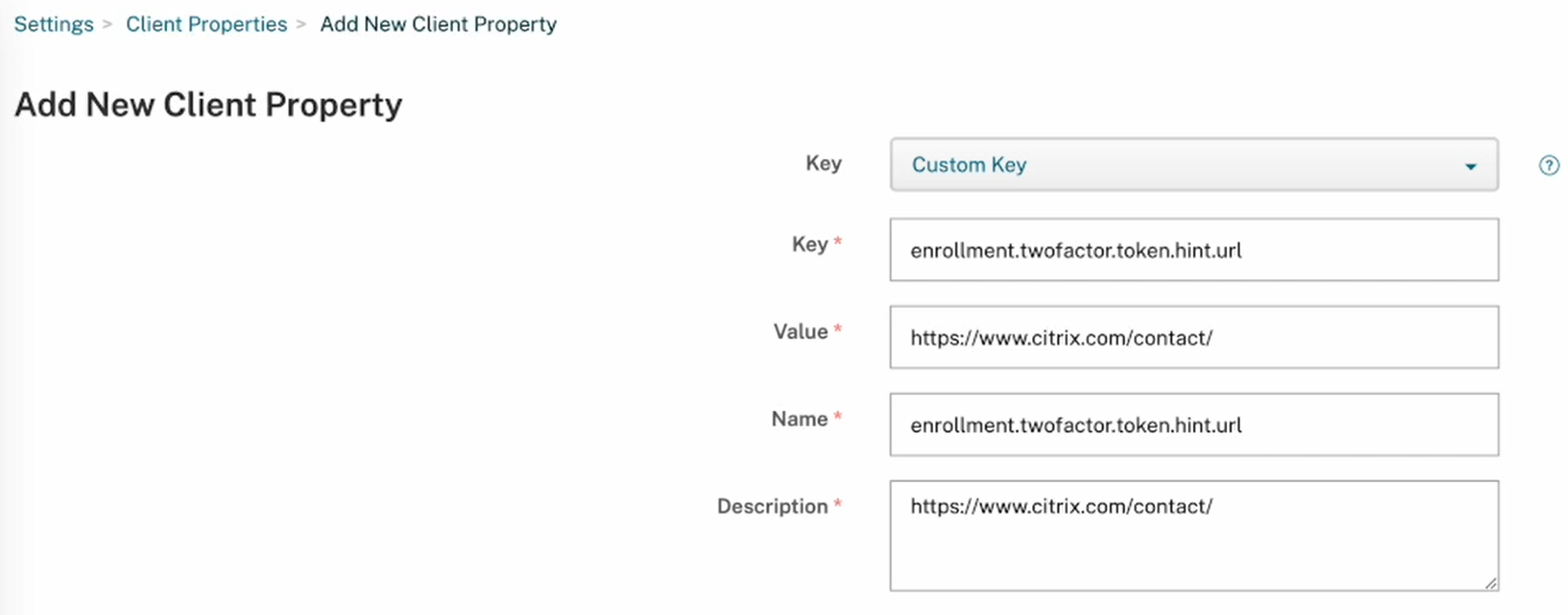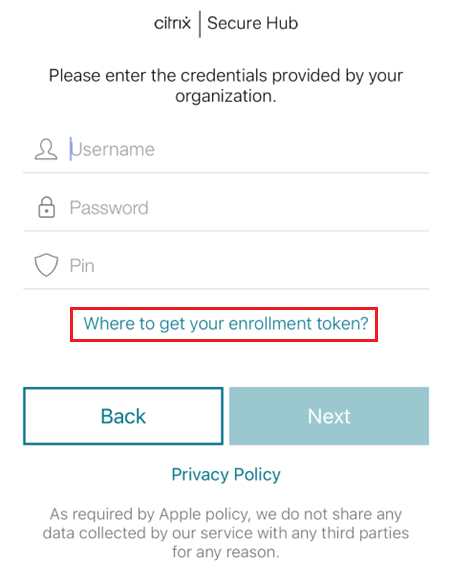Configurar a dica por meio do console Citrix Endpoint Management
Um administrador pode configurar uma dica na página de logon do Secure Hub para dispositivos com o modo de registro definido como Dois fatores. Você pode configurar uma dica de uma das seguintes formas:
- Configurar dica como texto
- Configurar texto da dica com link de página da Web
Configurar dica como texto
Para configurar um texto da dica, execute as seguintes etapas:
- Faça logon no console Citrix Endpoint Management usando credenciais de administrador.
- Navegue até Configurações > Propriedades do cliente e clique em Adicionar nova propriedade de cliente.
- Na lista suspensa Chave, selecione Chave personalizada.
- No campo Chave, insira enrollment.twofactor.token.hint.
- No campo Valor, você pode fornecer o texto que é exibido como uma dica na página de logon. A dica orienta os usuários a localizar o PIN para autenticação de dois fatores.
- No campo Nome, insira enrollment.twofactor.token.hint.
-
No campo Descrição, você pode fornecer comentários sobre a dica que você configurou, o que será útil para sua referência futura.
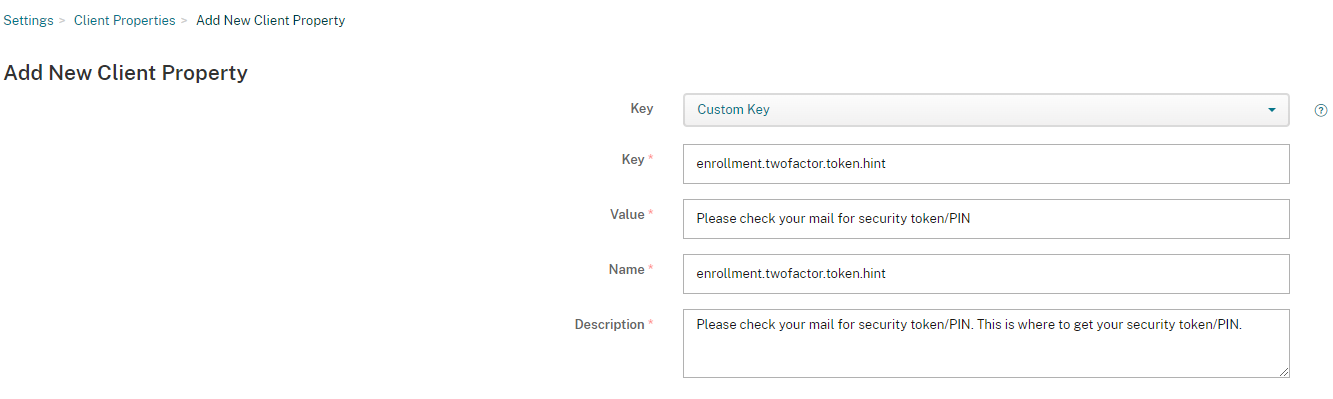
- Clique em Salvar.
O texto da dica aparece na página de logon quando você conclui a configuração.
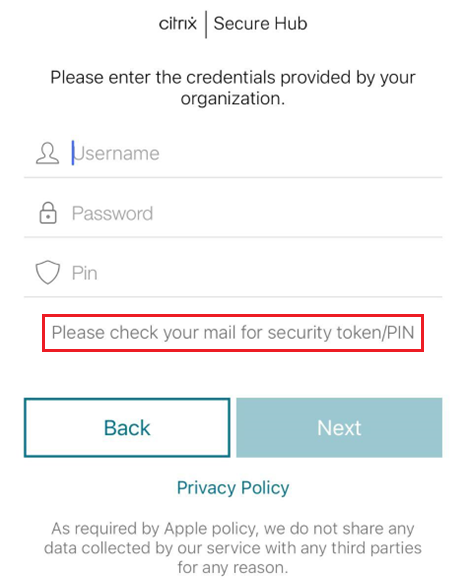
Configurar texto da dica com link de página da Web
Você pode configurar uma página da Web com informações detalhadas sobre como acessar o PIN. Posteriormente, forneça o link da página da Web como um hiperlink no texto da dica. Quando um usuário clica na dica na página de logon, o Secure Hub abre um navegador incorporado e navega até a página da Web que você já configurou.
Para configurar o texto da dica com um link de página da Web, primeiro você precisa configurar o texto da dica conforme explicado no artigo Configurar dica como texto. Depois de concluído, continue com as seguintes etapas:
- Faça logon no console Citrix Endpoint Management usando credenciais de administrador.
- Navegue até Configurações > Propriedades do cliente e clique em Adicionar nova propriedade de cliente.
- Na lista suspensa Chave, selecione Chave personalizada.
- No campo Chave, insira enrollment.twofactor.token.hint.url.
- No campo Valor, insira o URL da página da Web que você configurou.
- No campo Nome, insira enrollment.twofactor.token.hint.url.
-
No campo Descrição, você pode fornecer comentários sobre a dica que você configurou, o que será útil para sua referência futura.
Nota:
quando um usuário clica no link da dica, uma página da Web aparece em um navegador incorporado.
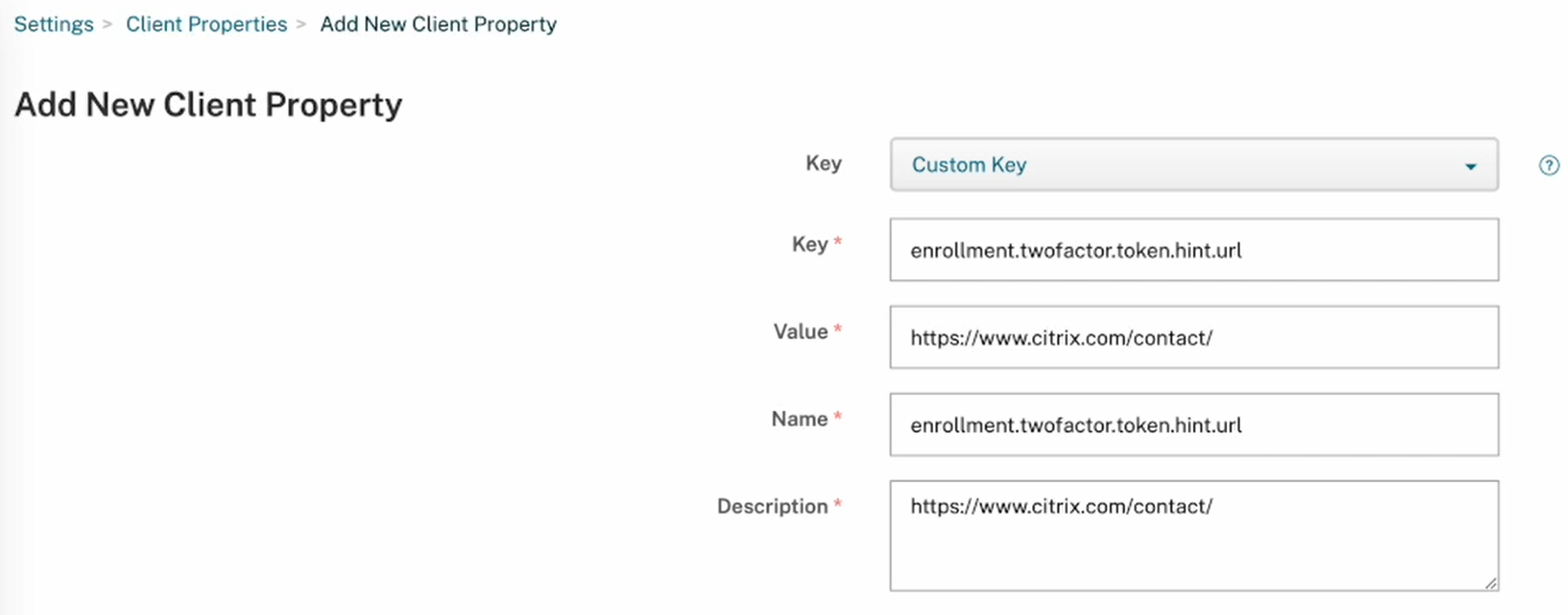
- Clique em Salvar.
Após concluir a configuração, o texto da dica com o link da página da Web aparecerá na página de logon.
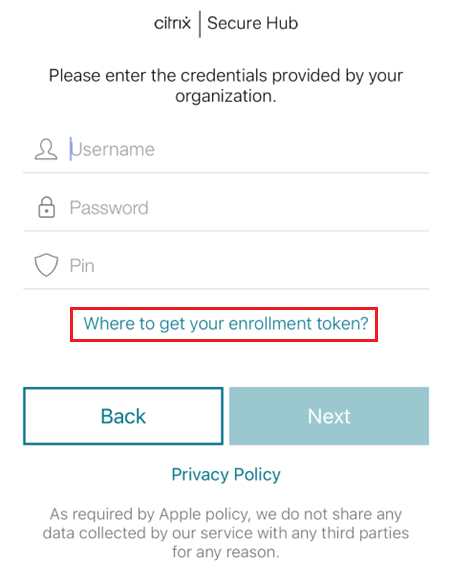
A versão oficial deste conteúdo está em inglês. Parte do conteúdo da documentação da Cloud Software Group é traduzida automaticamente para sua conveniência. A Cloud Software Group não tem controle sobre o conteúdo traduzido automaticamente, que pode conter erros, imprecisões ou linguagem inadequada. Nenhuma garantia de qualquer tipo, expressa ou implícita, é fornecida quanto à precisão, confiabilidade, adequação ou correção de quaisquer traduções feitas do original em inglês para qualquer outro idioma, ou quanto à conformidade do seu produto ou serviço Cloud Software Group com qualquer conteúdo traduzido automaticamente, e nenhuma garantia fornecida sob o contrato de licença de usuário final aplicável ou os termos de serviço, ou qualquer outro contrato com a Cloud Software Group, de que o produto ou serviço esteja em conformidade com qualquer documentação será aplicável na medida em que essa documentação tenha sido traduzida automaticamente. A Cloud Software Group não se responsabiliza por quaisquer danos ou problemas que possam surgir em decorrência do uso de conteúdo traduzido automaticamente.
DIESER DIENST KANN ÜBERSETZUNGEN ENTHALTEN, DIE VON GOOGLE BEREITGESTELLT WERDEN. GOOGLE LEHNT JEDE AUSDRÜCKLICHE ODER STILLSCHWEIGENDE GEWÄHRLEISTUNG IN BEZUG AUF DIE ÜBERSETZUNGEN AB, EINSCHLIESSLICH JEGLICHER GEWÄHRLEISTUNG DER GENAUIGKEIT, ZUVERLÄSSIGKEIT UND JEGLICHER STILLSCHWEIGENDEN GEWÄHRLEISTUNG DER MARKTGÄNGIGKEIT, DER EIGNUNG FÜR EINEN BESTIMMTEN ZWECK UND DER NICHTVERLETZUNG VON RECHTEN DRITTER.
CE SERVICE PEUT CONTENIR DES TRADUCTIONS FOURNIES PAR GOOGLE. GOOGLE EXCLUT TOUTE GARANTIE RELATIVE AUX TRADUCTIONS, EXPRESSE OU IMPLICITE, Y COMPRIS TOUTE GARANTIE D'EXACTITUDE, DE FIABILITÉ ET TOUTE GARANTIE IMPLICITE DE QUALITÉ MARCHANDE, D'ADÉQUATION À UN USAGE PARTICULIER ET D'ABSENCE DE CONTREFAÇON.
ESTE SERVICIO PUEDE CONTENER TRADUCCIONES CON TECNOLOGÍA DE GOOGLE. GOOGLE RENUNCIA A TODAS LAS GARANTÍAS RELACIONADAS CON LAS TRADUCCIONES, TANTO IMPLÍCITAS COMO EXPLÍCITAS, INCLUIDAS LAS GARANTÍAS DE EXACTITUD, FIABILIDAD Y OTRAS GARANTÍAS IMPLÍCITAS DE COMERCIABILIDAD, IDONEIDAD PARA UN FIN EN PARTICULAR Y AUSENCIA DE INFRACCIÓN DE DERECHOS.
本服务可能包含由 Google 提供技术支持的翻译。Google 对这些翻译内容不做任何明示或暗示的保证,包括对准确性、可靠性的任何保证以及对适销性、特定用途的适用性和非侵权性的任何暗示保证。
このサービスには、Google が提供する翻訳が含まれている可能性があります。Google は翻訳について、明示的か黙示的かを問わず、精度と信頼性に関するあらゆる保証、および商品性、特定目的への適合性、第三者の権利を侵害しないことに関するあらゆる黙示的保証を含め、一切保証しません。
ESTE SERVIÇO PODE CONTER TRADUÇÕES FORNECIDAS PELO GOOGLE. O GOOGLE SE EXIME DE TODAS AS GARANTIAS RELACIONADAS COM AS TRADUÇÕES, EXPRESSAS OU IMPLÍCITAS, INCLUINDO QUALQUER GARANTIA DE PRECISÃO, CONFIABILIDADE E QUALQUER GARANTIA IMPLÍCITA DE COMERCIALIZAÇÃO, ADEQUAÇÃO A UM PROPÓSITO ESPECÍFICO E NÃO INFRAÇÃO.